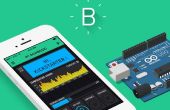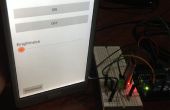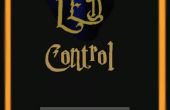Stap 9: PC-Side Software compileren



Opmerking: Ik ben het draaien van linux op mijn computer thuis (Ubuntu 12,04), dus deze instructies niet werken voor een Windows machine, zal zoals geschreven. Het is mogelijk (maar ik heb niet geprobeerd) draaien dit op Windows met behulp van iets als MinGW. U moet ook de Windows-poort van de USB-bibliotheek, libusb-win32.
Voordat we aan de code, moeten we de USB-bibliotheek installeren:
sudo apt-get install libusb-dev
Dit zal de header bestand usb.h waarnaar wordt verwezen door de code installeren. Zorg ervoor dat zowel de headerbestand als bijlage in de vorige stap de c bestand in dezelfde map worden opgeslagen. Het compileren van de code met:
gcc mood.c -lusb -o mood
Zorg ervoor dat te koppelen aan de bibliotheek van de USB-met - lusb. Als alles goed is gegaan, moet u nu een nieuw programma genaamd stemming. Probeer het uit te voeren:
./mood -r 255
Uh-oh, we krijgen een foutenmelding zeggend bewerking niet toegestaan. Dit is omdat de standaard, alle USB-poorten zijn eigendom van de 'root'. U kunt dit controleren door het controleren van machtigingen voor de bestanden van uw USB-poorten (mijne waren gevestigd onder/dev/bus/usb/bus #/ apparaat #). Herhaling van de stemming -programma met root permissies:
sudo sudo ./mood -r 255
De lichtbalk moet wenden knalrood. Succes!!! Een laatste stap moet u kunt kopiëren de stemming -programma naar uw/usr/bin/map, zodat u het programma vanaf elke locatie uitvoeren kunt op de computer (dat wil zeggen in een terminal kunt u stemming van overal, in plaats van /path/to/wherever/mood):
sudo cp mood /usr/bin/